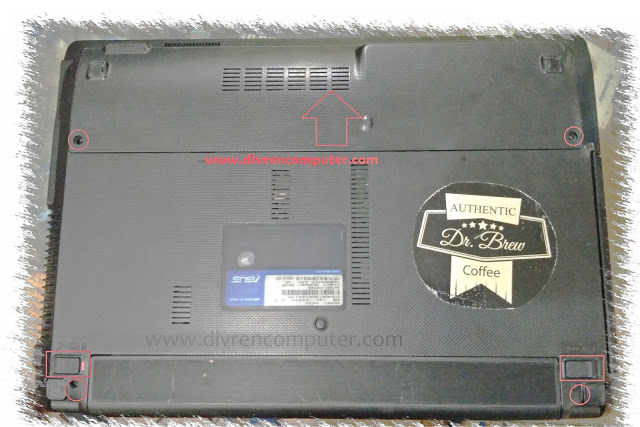Cara Melihat Tipe Laptop Lengkap Semua Merek
Divrencomputer | Cara melihat tipe laptop perlu unutk diketahui karena setiap berbicara tentang laptop sering orang langsung terfokus pada merek dan spesifikasi nya saja sehingga tipe nya apa sering diabaikan
Karena itulah ketika ditanya tipe laptop kebanyakan orang hanya menjawab dengan merek saja, masih banyak yang tidak tahu selain merek
Laptop juga memiliki tipe bahkan dengan mengetahui tipenya bisa menjadi kata kunci untuk melihat spesifikasi detailnya diinternet.
Dari kenyataan diatas menjadi penting bagi kita untuk mengetahui merek dan tipe laptop.
Pada artikel kali ini akan dibahas mengenai bagaimana cara mengidentifikasi tipe laptop pada berbagai merek dengan beberapa cara.
Berikut Cara Melihat Dan Cek Tipe Laptop
BIOS sebagai Basic Input dan Output System juga menyimpan data dan informasi tentang tipe bahkan spesifikasi dasar dari sebuah laptop.
Cara mengakses BIOS setiap laptop berbeda beda namun secara umum dapat menggunakan tombol fungsi F2 – F10 – Delete
Menekan tombol ini sesaat setelah laptop dinyalakan akan mengaktifkan menu bios, pada laptop IBM dan Sony biasanya ada tombol khusus untuk menyalakan laptop pada menu bios
Artinya ada dua tombol power satunya untuk penggunaan normal satu lagi untuk menyala kan laptop dan langsung masuk menu bios.
Pada beberapa kasus, kita kesulitan untuk masuk ke menu bios walaupun kita sudah menekan tombol yang benar.
Ini sering dijumpai pada laptop yang memiliki fitur fast boot, fitur ini membuat jeda waktu POST sangat singkat sehingga kita tidak bisa menekan tombol tersebut secara tepat.
Tips agar bisa mudah masuk bios adalah jika kita ragu tombol mana yang menjadi trigger masuk bios kita boleh menekan semua kemungkinan tombol, dan tekan secara berulang ulang dan jangan bersamaan.
Jika mode fast boot aktif maka terkadang tombol trigger harus ditekan tekan sebelum menekan tombol on/off.
Ketika sudah masuk menu bios maka fokus kepada menu “MAIN” disana akan terdapat merek dan type laptop, type processor, besar memory, dan bberapa info penting lainnya, tentunya setiap merek laptop terkadang tampilannya agak berbeda.

Cara cek Tipe Laptop dari Fisik
Dalam mengetahui tipe laptop bisa juga menggunakan cara yg cukup mudah
Yaitu melihat informasi yang di tempel pada fisik nya. Secara umum cukup mudah untuk menemukan letak stiker tipe laptop tersebut , tetapi untuk beberapa type diletakkan pada bagian yang tersembunyi.
Setelah lokasi tulisan nya ditemukan terkadang orang masih sulit untuk mengetahui tipe laptop tersebut karena biasanya banyak informasi yang di tuliskan disan
oleh karena itu perlu kejelian juga untuk melihat tipe laptop dari stiker tersebut secara tepat.
Berikut beberapa contoh tipe laptop dilihat dari label sticker pada fisiknya :
Cara melihat tipe laptop toshiba
Pada laptop toshiba umum nya tipe mudah ditemukan biasanya ditulis secara jelas, tulisannya bisa ditemukan pada bagian atas dibawah keyboard disamping kanan touchpad
Seperti contoh dibawah adalah bentuk tulisan tipe laptop toshiba Satellite C640. Satellite merupakan salah satu seri dari laptop toshiba dan C640 adalah tipe nya.
Toshiba memiliki beberapa seri laptop seperti Toshiba Satellite, Toshiba Qosmio dan Toshiba Portege, Toshiba Tecra
Masing masing seri dibedakan oleh tipe nya misalnya Toshiba Satellite C600, Toshiba Satellite C800 dan lain sebagainya.
Selain pada bagian atas dibagian bawah juga bisa kita temukan informasi tentang seri dan tipe nya dan beberapa informasi lainnya.

Pada bagian bawah ini kita bisa menemukan informasi yang lebih lengkap seperti processor yang digunakan, kapasitas memory, kapasitas harddisk, serta serial number nya.
Cara melihat tipe laptop Dell
Laptop dell memiliki produk berbagai macam seri seperti untuk laptop gaming Alienware, Dell G Series, Dell Vostro, Dell Inspiron, Dell Xps, Dell Latitude.Seri laptop ini juga dibedakan lagi dengan tipe tipe tertentu, seperti Dell Inspiron 15, dell G3 G5 dan lain sebagainya

Pada sebagian laptop dell label tipe laptop nya juga bisa ditemukan dibagian atas dibawah keyboard, walaupun tidak semua laptop dell memilikinya namun setidaknya gambar diatas mewakili dari sebagian tersebut.
Pada bagian bawah casing juga bisa ditemukan informasi mengenai laptop dell walaupun ukuran nya kecil jadi agak sulit dibaca.

Pada bagian bawah ini kita bisa menemukan beberapa informasi selain tipe nya. Bagian terpenting dari tipe ini adalah Service TAG nya kita bisa mengecek secara online untuk spesifikasi lengkap nya dengan memasukkan nomer Service TAG pada situs resmi DELL
Cara melihat tipe laptop HP
Hewlet Packard (Hp) salah satu brand yang memiliki produk yang menjangkau berbagai kalangan, beberapa seri laptop HP seperti HP Spectre Series, Envy Series, Pavilion Series.
Seri seri ini ditarget untuk pasar yang khusus, sedangkan untuk tipe laptop hp pada umumnya langsung diberikan nomer tipe, misalnya HP 14, Hp 14, Hp mini dan lainnya.
Untuk menentukan tipe laptop hp biasanya terdapat pada tiga tempat, yaitu pada pinggir kanan bawah frame layar,labeh di sisi bawah laptop dan di bawah baterai, untuk yang dibawah baterai otomatis baterai harus di lepas terlebih dahulu.
Serial number dapat dilihat dibawah baterai, fungsi serial number ini adalah untuk mencari support di situs resmi HP seperti untuk mendownload driver. Masukkan serial number pada Situs resmi HP maka kita dapat menemukan berbagai informasi tentang produk tersebut dengan mudah.



Cara Cek Tipe Laptop Melalui Windows
Cara Cek Tipe Laptop Melalui DXDIAG
DirectX Diagnostics (DXDIAG) merupakan salah satu tools bawaan dari microsoft windows yang berfungsi untuk menympan data dan spesifikasi perangkat yang terpasang pada laptop.
Dalam reportnya ketika dijalankan tools ini biasanya juga menampilkan type dari laptop yang sedang di diagnosis.
Cara menjalankannya :
- Tekan kombinasi tombol “Windows + R ” untuk membuka jendela “run”
- Ketikkan perintah “dxdiag”
- Maka akan muncul informasi seputar hardware dan spesifikasi laptop dan tentunya tipe dari laptop tersebut.

Cara Cek Tipe Laptop Melalui System Information
System information menyajikan data tentang laptop lebih lengkap dibandingkan dengan dxdiag, jika dibutuhkab informasi selain type dan spesifikasi laptop maka cara ini bisa jadi pilihan.
Cara menjalankannya :
Demikian Cara melihat tipe laptop, kita bisa memilih cara mana sesuai kebutuhan jika mengecek tipe laptop kondisi normal bisa menggunakan cara dari bios aau windows namun dalam jual beli laptop rusak penting juga pengetahuan untuk menentukan tipe laptop dengan cara melihat informasi yang di tempel pada fisik nya. semoga bermanfaat!